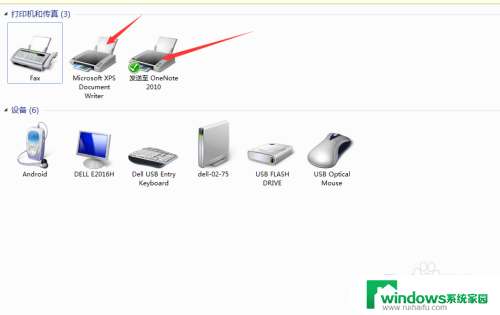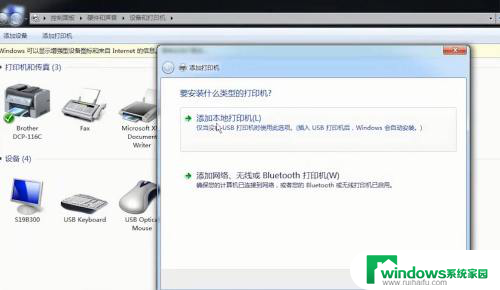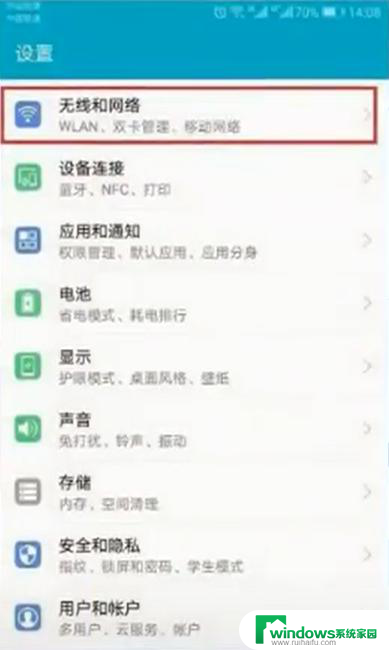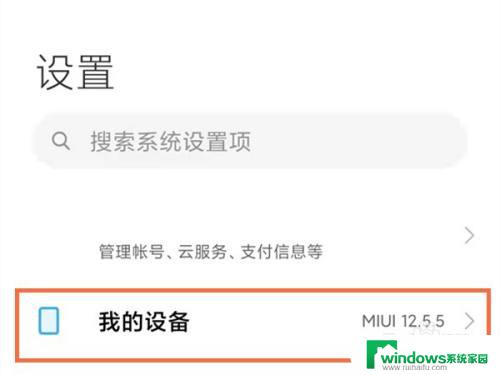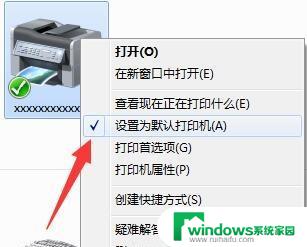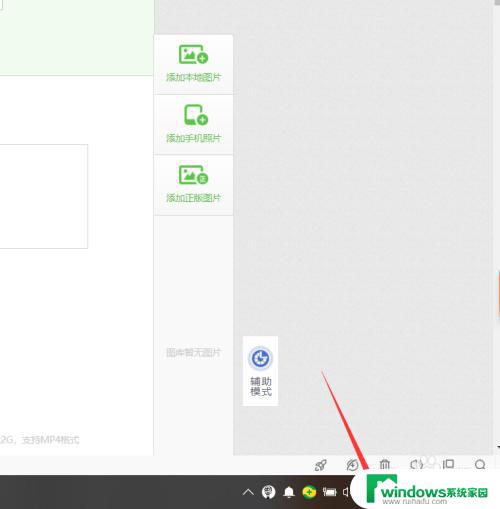小米打印机连接电脑教程 小米打印机连接电脑的步骤
如今电脑已经成为我们生活中不可或缺的一部分,而小米打印机作为一款高效便捷的打印设备,更是备受用户的青睐,对于一些刚刚购买小米打印机的用户来说,如何将其与电脑成功连接却成为了一个问题。本文将为大家提供详细的小米打印机连接电脑的步骤,帮助大家轻松完成打印机的连接。无论是在家庭中打印个人照片,还是在办公场合中打印重要文件,小米打印机连接电脑的教程都将帮助您实现高效打印。接下来让我们一起来了解一下吧!
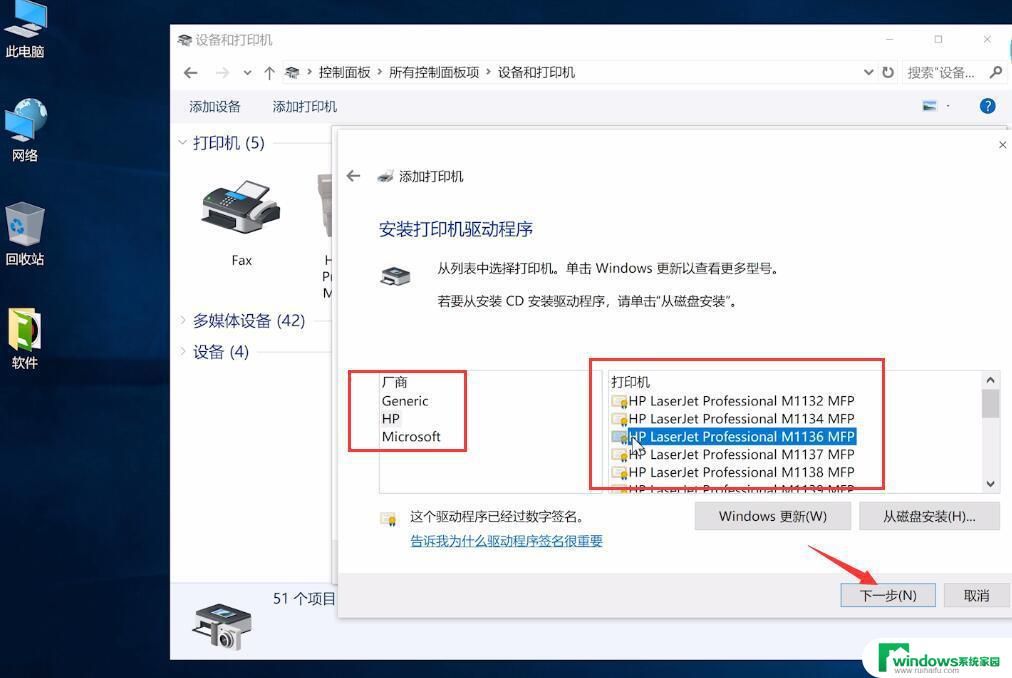
小米打印机可以通过WiFi无线网络方式连接电脑(包括台式机和笔记本电脑),下面以Windows10系统电脑和小米米家相片打印机为例说明具体的操作方法:
1、在手机上安装并打开米家APP,点击APP页面右上角的【+】按钮添加小米米家打印机。
2、长按小米米家打印机的电源键开启WiFi功能,在手机上根据页面提示选择WiFi账号和密码完成配对。
3、将电脑连接到同一个WiFi网络当中,打开系统设置。选择【设备】-【打印机和扫描仪】,在【添加打印机或扫描仪】中选择【Mi Wireless Photo Printer[xxxx]】即可。
4、需要注意的是,部分小米米家打印机只支持蓝牙连接。所以需要确认电脑(尤其是台式机电脑)有没有蓝牙模块,没有则需要购买USB蓝牙模块或者PCIE蓝牙模块。
以上就是小米打印机连接电脑教程的全部内容,如果你遇到了这种情况,可以尝试根据小编提供的方法来解决,希望这对大家有所帮助。